Cuando me piden que les explique las principales características de los dispositivos de Apple, resulta que hablo durante horas sin darme cuenta: hay varias dudas que quiero llenar. De todos modos, una de las preguntas que más me hacen se refiere a un problema muy común: la eliminación accidental de tus fotos y videos. Tanto amigos como colegas que son un poco conocedores de la tecnología, así como usuarios novatos, me hacen una pregunta recurrente: "¿qué debo hacer? para recuperar fotos de iCloud? " Está claro que, tarde o temprano, nos guste o no, todo el mundo se topa con este problema tecnológico.
A ti también te pasó: debido a un momento de distracción, borraste de tu iPhone esa hermosa foto que tomaste hace unos días. Estás desesperado: ese fue uno de tus mejores golpes, ¡no puedes haberlo perdido para siempre! ¡Vamos, no hagas eso, no todo está perdido! Los dispositivos Apple tienen una ventaja sobre la recuperación de fotos de iCloud con funcionalidad nativa. Verás que con un poco de calma y paciencia podrás restaurar esa foto que tanto te importa.
¿Cómo se dice? ¿No lo crees? Bueno, entonces solo tienes que leer este tutorial mío. En las siguientes líneas te explicaré cómo puedes recuperar fotos de iCloud actuando en tu dispositivo o vía la versión web del conocido servicio de almacenamiento firmado por Apple. ¿Estas listo para empezar? ¿Sí? Muy bien, entonces solo tengo que desearte una buena lectura.
Pista:
- Cómo activar la biblioteca de fotos de iCloud
- Cómo recuperar fotos de iCloud (vía web)
- Cómo recuperar fotos de iCloud (método alternativo)
- Cómo recuperar fotos de iCloud en iPhone
- Cómo recuperar fotos de iCloud en iPhone (método alternativo)
Cómo activar la biblioteca de fotos de iCloud
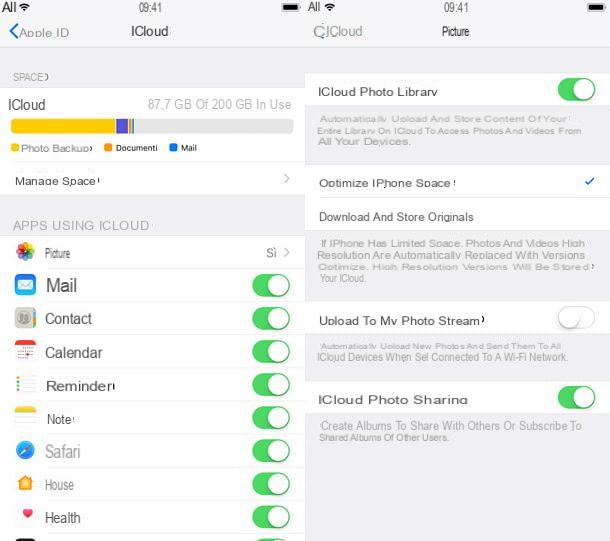
Si quieres estar seguro de que puedes recuperar las fotos tomadas desde tu teléfono móvil Apple en cualquier momento y desde cualquier dispositivo, primero debes comprobar que has activado el servicio. Biblioteca de fotos de iCloud en su iPhone o iPad.
De esta manera, las fotos que tome desde su teléfono inteligente o tableta se sincronizarán en todos sus dispositivos Apple y también se podrán ver en línea en cualquier momento. Puedes comprobar que esta opción está activa en poco tiempo, actuando directamente desde la configuración de tu dispositivo. Explicaré en las siguientes líneas cómo proceder.
Desde la pantalla principal de su iPhone, toque el icono ajustes cual es el que presenta el símbolo de un engranaje; entonces podrá acceder a la pantalla relacionada con ajustes de su dispositivo. Busque la entrada ahora Foto y tócalo; luego asegúrese de que la redacción esté activa Biblioteca de fotos de iCloud y también que las voces están activas Subir a mi secuencia de fotos e Sube fotos de secuencia rápida.
Si estos elementos están desactivados, actívelos manualmente: para ello, mueva la palanca de izquierda a derecha para que se ponga verde. Siempre trabajando desde la configuración de su dispositivo, y luego a través de la aplicación con el símbolo de engranaje, también asegúrese de que el sistema de copia de seguridad de fotos de iCloud también esté activo por seguridad. Para realizar este procedimiento, toque tuo nome desde la configuración de su dispositivo y toque el elemento iCloud.
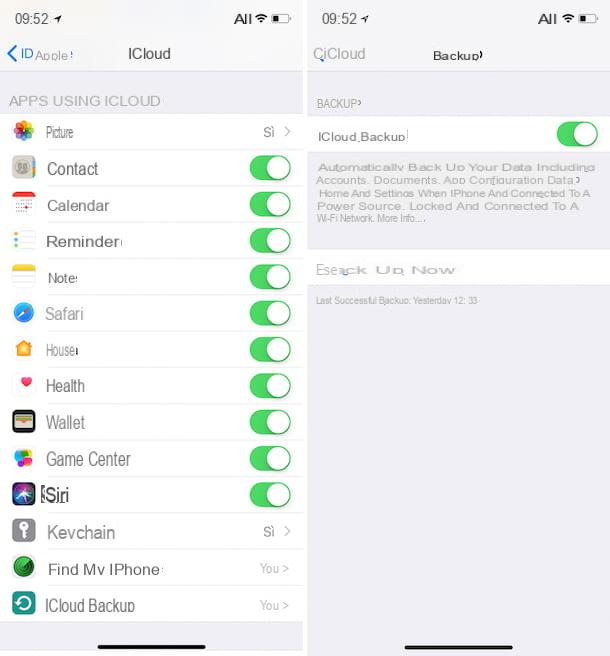
En la siguiente pantalla, asegúrese de que en la redacción Aplicaciones que usan iCloud hay presencia de la voz Sí en correspondencia con Foto y Copia de seguridad de iCloud. De lo contrario, toque los elementos individuales que le mencioné y mueva las palancas de izquierda a derecha para que se pongan verdes.
De esta forma tendrás totalmente activadas todas las funcionalidades del servicio en cuestión. Te asegurarás de tener una copia de seguridad de tus fotos y también de poder recuperarlas en cualquier momento desde cualquier dispositivo Apple y también a través del servicio iCloud desde la Web. Te explicaré cómo proceder en ambos casos en las siguientes líneas .
Cómo recuperar fotos de iCloud (vía web)
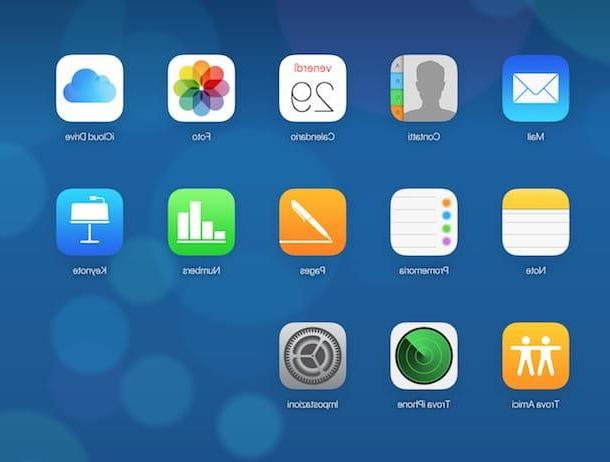
Una vez que haya activado correctamente (o verificado la activación) del servicio Biblioteca de fotos de iCloud puede intentar recuperar fotos con diferentes procedimientos. En este párrafo, primero explicaré cómo hacerlo actuando desde el sitio web oficial de iCloud.
Luego, abra el navegador que usa habitualmente para navegar por Internet y vaya al sitio web oficial de iCloud en este enlace, iniciando sesión con sus datos de ID de Apple.
Una vez que haya iniciado sesión en el servicio de iCloud a través de la web, primero haga clic en el icono Foto y espere a poder ver la biblioteca de fotos y videos que se habrá sincronizado con su dispositivo. Una vez que vea todas sus fotos a través del servicio iCloud a través de la web, lo primero que puede hacer es hacer clic en el elemento. Eliminado recientemente.
Este elemento ubicado en la barra lateral izquierda (tiene el símbolo de un bote de basura); es una carpeta de fotos sincronizada en la versión web de iCloud que incluye todas las fotos que ha eliminado recientemente en su dispositivo.
A través de esta carpeta, debería poder ver una serie de fotos que ha eliminado, siempre que se hayan eliminado hace no más de 40 días. Tenga en cuenta que las fotos que elimine de su dispositivo no se eliminarán de forma permanente, ya que se almacenarán en esta carpeta especial hasta por 40 días. Pasado este plazo, las imágenes se eliminarán de forma permanente. Entonces, si recientemente ha eliminado algunas imágenes de su dispositivo, puede verlas todavía presentes en esta carpeta: será muy útil para recuperarlas.
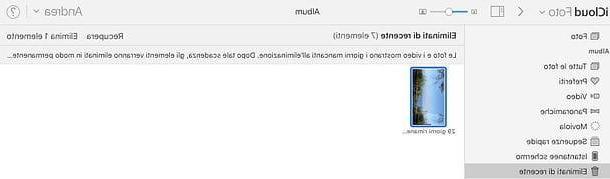
En caso de que la imagen que está intentando restaurar esté presente en esta carpeta, puede recuperarla muy fácilmente. Todo lo que tiene que hacer es hacer clic en él para seleccionarlo y poner la marca de verificación en él y luego presionar el botón Recupera que puedes ver ubicado en la parte superior derecha. Además, puedes realizar este procedimiento de recuperación incluso en el caso de múltiples imágenes: selecciónalas una a una para que aparezca la marca de verificación y realiza la recuperación presionando siempre el botón Recupera.
Cómo recuperar fotos de iCloud (método alternativo)
Pero ahora pongamos el caso en el que estás intentando recuperar una foto de iCloud pero esta no se ha almacenado directamente en el Biblioteca de fotos de iCloud, ya que estaba presente en una carpeta que cargó en iCloud Drive. Si eliminó accidentalmente la carpeta en cuestión, no tiene que preocuparse: luego recupérelo y, en consecuencia, también las fotos que contiene.
Para llevar a cabo este procedimiento debes volver a acceder al sitio web oficial de iCloud e iniciar sesión en él con tus datos de inicio de sesión. Una vez que haya iniciado sesión, haga clic en el tuo nome que puede ver ubicado en la parte superior derecha y luego haga clic en el elemento Configuración de iCloud en el menú que verá aparecer.
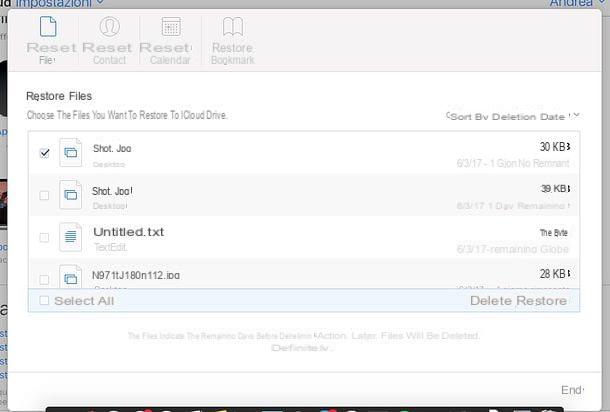
En este punto, haga clic en el elemento Restaurar archivos que puede encontrar en la parte inferior izquierda. Esto abrirá un menú en el que, en la sección Restaurar archivo podrá ver los archivos que ha eliminado de iCloud Drive y podrá actuar fácilmente para restaurarlos. Para hacer esto, todo lo que tiene que hacer es verificar los nombres de los archivos y luego hacer clic en la redacción Restaurar que verá a continuación.
Cómo recuperar fotos de iCloud en iPhone
Como hemos visto juntos, recuperar fotos borradas de iCloud es en realidad muy sencillo, ya que bastará con actuar desde la versión web del conocido servicio desarrollado por Apple. También existe un procedimiento aún más inmediato e intuitivo que te permite recuperar las fotos que han sido borradas de tu dispositivo, actuando directamente desde la aplicación. Foto, presente de forma predeterminada en su teléfono móvil.
Por lo tanto, si ha eliminado algunas fotos de su dispositivo, lo primero que debe hacer es abrir la aplicación. Foto desde la pantalla principal de su teléfono inteligente. Luego toca el elemento Álbum para poder ver todos los álbumes de fotos presentes desde su dispositivo.
Luego busque el álbum llamado Eliminado recientemente y tócalo. Similar a lo que te vi en las líneas anteriores, el Eliminado recientemente está presente directamente en la aplicación Foto de iOS; A continuación, puede buscar en esta pantalla las fotos que ha eliminado para llevar a cabo el procedimiento de recuperación.
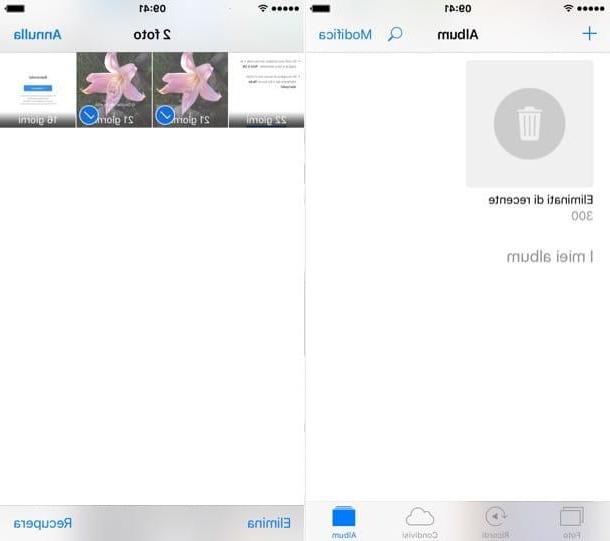
Una vez más, sin embargo, tenga en cuenta que las fotos eliminadas se mantendrán en la carpeta Eliminado recientemente solo por un período máximo de 40 días, después de este plazo, las fotos serán eliminadas por completo y no podrás restaurarlas.
En consecuencia, si ha eliminado una foto de la memoria de su dispositivo en un período de tiempo relativamente reciente, busque la foto en cuestión a través de la carpeta Eliminado recientemente y una vez identificado, tóquelo y, para recuperarlo, toque el botón Recupera que puedes ver ubicado en la parte inferior derecha.
También puede realizar este procedimiento para recuperar varias imágenes al mismo tiempo. Para hacer esto, primero toque el elemento Seleccionar que puedes encontrar en el ubicado en la parte superior derecha de la carpeta Eliminado recientemente, luego toque las imágenes individuales para restaurarlas para poner la marca de verificación en ellas y luego recupérelas todas una vez tocando el elemento Recupera ubicado en la parte inferior derecha.
Cómo recuperar fotos de iCloud en iPhone (método alternativo)
Un procedimiento alternativo que quiero explicarte se refiere a la recuperación de fotos borradas de iCloud, en caso de que se hayan almacenado en una carpeta de iCloud Drive.
La recuperación de fotos borradas de iCloud Drive también se puede hacer a través del teléfono inteligente o tableta de Apple, usando la aplicación Archivo presente de forma predeterminada en su dispositivo.
Si no encuentra la aplicación Archivo en la pantalla principal de su dispositivo, es posible que lo haya eliminado por error. No se preocupe: abra elApp Store de iOS y a través del motor de búsqueda, ubique, localice, descargue e instale la aplicación nuevamente Archivo. Al final de la instalación, tóquelo a través de la pantalla principal de su dispositivo o toque el elemento Abri que aparecerá en la App Store de iOS.
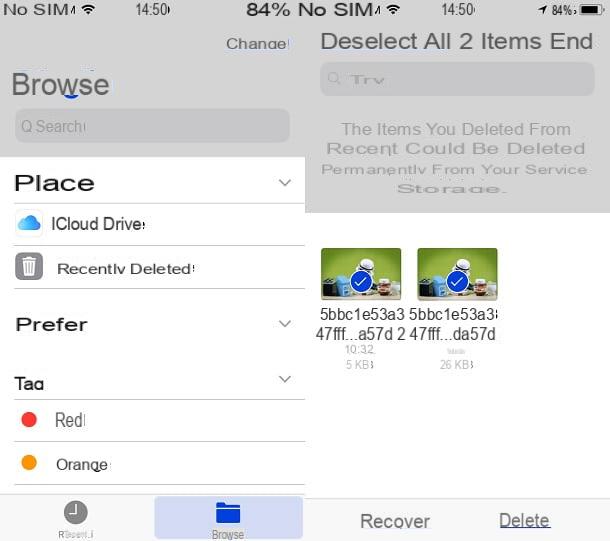
A través de la aplicación Archivo luego toca el elemento Hojaldre y luego toca el elemento Eliminado recientemente. Las fotos cargadas a iCloud Drive que eliminó recientemente aparecerán en esta carpeta. Al actuar a través de esta carpeta, puede realizar el procedimiento de recuperación de la imagen. Para hacer esto, toque el elemento Seleccionar y luego, colocando la marca de verificación en las imágenes a recuperar, toque el elemento Recupera.
Cómo recuperar fotos de iCloud

























